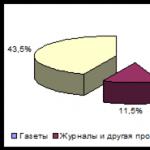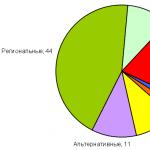İş yerindeki tipik hatalar
CIPF "Kıta-AP" ile
Belge, kullanıcının Continent - AP programının çalışması sırasında ortaya çıkan sorunları bağımsız olarak çözmesi için tasarlanmıştır.
1. Hata 703 (Bağlantı, kullanıcıdan bazı girdiler gerektirir, ancak uygulama, kullanıcı etkileşimine izin vermez)
"Seçenekler" düğmesine basın
"Saklanan sertifikayı sıfırla" düğmesini tıklayın
"Başlat" → "Ayarlar" → "Denetim Masası" → "CryptoPro CSP"ye gidin
3. "Servis" sekmesini açın
"Kullanıcı" kutusunu işaretleyin. "Tamam" ı tıklayın
 |
CryptoPRO CSP'yi ve Kontrol Panelini Kapatın
7. "Başlat" → "Çalıştır"ı çalıştırın. Görünen pencerede certmgr yazın. msc. "Tamam" ı tıklayın

8. "Sertifikalar - mevcut kullanıcı" → "Kişisel" → "Sertifikalar"ı açın. Silmek TÜM verilen sertifikalar KÖK CA UFC 94 .
![]()

9. "Sertifikalar - Geçerli Kullanıcı" → "Güvenilir Kök Sertifika Yetkilileri" → "Sertifikalar"ı açın. Sertifikayı sil KÖK CA UFC 94 https://pandia.ru/text/80/084/images/image017_2.jpg" alt="(!LANG:Image" width="576" height="142">!}
a) "Kıta - AP" programı ile iletişim kurma girişimleri arasında en az 1 dakikalık bir zaman aşımı sağlayın
b) anahtar, bir kullanıcının bir bilgisayardan bağlanması için tasarlanmıştır, böyle bir hatanın ortaya çıkması, bu şifreleme anahtarını kullanan bağlantının zaten başka bir bilgisayardan kurulmuş olduğu anlamına gelir. Bu hatayı ortadan kaldırmak ve farklı bilgisayarlardan birkaç çalışanın SUFD-çevrimiçi portalındaki çalışmaları düzenlemek için aşağıdakileri yapın:
"Continent - AP" abone istasyonunun ağ bağlantısının "Özellikleri"nde, "Gelişmiş" sekmesinde, "Diğer ağ kullanıcılarının bu bilgisayarın İnternet bağlantısını kullanmasına izin ver" kutusunu işaretleyin;

"Continent - AP" abone istasyonunun kurulu olduğu bilgisayarın ağ bağlantısının IP adresini "Ana Ağ Geçidine" ("Özellikler" "İnternet Protokolü (TCP / IP)") SUFD bilgisayarlarına atayın -çevrimiçi kullanıcılar.
4. Hata: "Continent - AP" ayarlarında, bağlama yalnızca Continent 3 PPP Adaptörüne ayarlanmaz
"Kıta - AP" ayarlarına gidin ve modemin bağlantısını kaldırın

5. Hata 721: Uzak bilgisayar yanıt vermiyor

a) "Kıta - AP"nin çalıştığı bağlantı noktasının değerini değiştirin (örneğin, bağlantı noktası değerini 7501 olarak ayarlayın). Bağlantı noktasını değiştirdikten sonra bilgisayarınızı yeniden başlatın.



6. Hata 619: Bağlantı kurulamıyor
uzak bir bilgisayara, bu nedenle bağlantı noktası kapalı….
Bu hata, erişim sunucusunun yanlış bir IP adresi kullanılarak bağlantı kurulmaya çalışılırsa veya kullanıcının bilgisayarında İnternet bağlantısı düzgün çalışmıyorsa oluşur.
a). “Windows Güvenlik Duvarı” hizmetinin çalışıp çalışmadığını kontrol edin, bunun için “Bilgisayarım” - “Yönetim” simgesine sağ tıklayın, beliren pencerede bulunan listeden “Hizmetler ve Uygulamalar” - “Hizmetler” öğesini seçin. ekranın sol tarafında. Ardından, ekranın sağ tarafında bulunan "Windows Güvenlik Duvarı" hizmetini bulun, farenin sol tuşu ile çift tıklayın.

Görünen pencerede başlangıç türünü kontrol edin, devre dışı olarak ayarlayın.

Bilgisayarınızı yeniden başlatın ve yeniden bağlanmayı deneyin.
7. Hata 732: Bu bilgisayar ve uzak bilgisayar protokoller üzerinde anlaşamadıPPP
Bu hata, yerel ve uzak bilgisayarlar ortak bir ayar kümesi üzerinde anlaşmadığı için PPP ayarları üzerinde anlaşma sağlanamadığı anlamına gelir.
"Kıta - AP" bağlantı ayarlarına gidin, "Ağ" sekmesinde bağlanacak erişim sunucusunun türünü seçin "РРР: Windows 95/98/NT/2000, İnternet" bilgisayarı yeniden başlatın.
8. "Channel Checker" programında iletişim kanalının test edilmesi
1. Bu program, istemcinin abone istasyonu ile erişim sunucusu arasındaki iletişim kanalını test etmek için gereklidir. Testi başlatmak için "Channel Checker" programını çalıştırın (Şekil 1).

2. Açılan pencerede alanları doldurun.
– "Port" alanında, programın erişim sunucusuyla etkileşimde bulunacağı bağlantı noktasını belirtin, bağlantı noktası manuel olarak değiştirilmediyse varsayılan değer 7500'dür.
- "Zaman Aşımı" alanında 15-20 saniye ayarlayın.
– “Sunucu IP adresi” alanında AP Kıtasının ayarlarından telefon numarasını belirtin

– “Sunucu Bağlantı Noktası” alanını değiştirmeden bırakın.
3. "Test" düğmesine tıklayın, ardından program kanalı test etmeye başlayacak ve bunun sonucunda aşağıdaki mesaj görünecektir:
- "Kontrol başarıyla tamamlandı", bu mesaj, erişim sunucusuyla bağlantının kurulduğu anlamına gelir;
- "Zaman aşımı süresi doldu UDP bağlantı noktaları engellendi" bu durumda, UDP bağlantı noktalarının engelini kaldırma ihtiyacı hakkında İnternet servis sağlayıcınıza başvurmanız gerekir.
Dikkat! İletişim kanalları test edilirken Continent AP devre dışı bırakılmalıdır
Kullanılan protokoller ve bağlantı noktaları
Protokol/bağlantı noktası | Amaç | Kaynak/Hedef |
TCP/4439 | Abone istasyonu ile erişim sunucusu arasında bağlantı kurulması | |
UDP/4433 | Erişim sunucusundan abone istasyonuna mesaj gönderme | Sunucuya / abone istasyonuna erişim |
UDP/7500 | Abone istasyonundan erişim sunucusuna mesaj gönderme | Abone istasyonu / erişim sunucusu |
Programı Crypto-Pro kriptografik koruma araçlarıyla çalışmak üzere 4.0 ve daha yüksek bir sürüme güncelleyen veya ilk olarak iş yerlerine yükleyen Kontinent AP yazılım ürününün bir dizi kullanıcısı bir hatayla karşılaştı. Anahtar imzalama hatası 0x80090010 (İzin reddedildi). Bu durumda Continent AP sisteminde normal çalışma bozulur, belge imzalamak ve göndermek için sertifikayı kullanmak mümkün değildir. Crypto-Pro'nun 3.6 sürümünden başlayarak 3.9 sürümüne kadar olan önceki sürümlerinde, bu tür hataların esas olarak aşağıdaki nedenlerle meydana geldiğini unutmayın:
1. Özel anahtarın süresi doldu(sertifika). Sertifikanın güncel geçerlilik süresini programı açarak öğrenebilirsiniz. Crypto-Pro CSP - Kapsayıcıdaki sertifikaları görüntüleyin - Gerekli sertifikayı seçin - Tamam. Sertifikanın süresi dolmuşsa, yenisini almanız gerekir. Sertifika 2 yıl veya daha fazla bir süre için verilmişse ve verilişinden bu yana 15 ay veya daha fazla geçmişse ve aynı zamanda Crypto-Pro 4.0 ve üzeri bir yazılım yüklediyseniz, o zaman sadece çok nadir olanlarla uğraşıyoruz. 4-th versiyonunda doğal olan durum. Aşağıda onun hakkında.
2. Sürücüye erişim haklarının olmaması, anahtarı içerir. Aynı zamanda nadiren olur, ancak esas olarak Windows 10 ve 8.1'de olur. USB flash sürücüye erişim hakları vermek veya bu diski antivirüs istisnalarına eklemek gerekir.
3. Korumalı anahtarların kaydına erişim haklarının olmaması. Bu, anahtarın okuyucu kaydına yüklendiği ve Continent AP ile çalışan kullanıcının ilgili şubeye yeterli erişim haklarına sahip olmadığı durumlar içindir - o zaman 0x80090010 anahtar imza hatası oluşabilir. İzinleri kontrol etmek, aşağıdaki yolu izleyerek regedit komutuyla kolaydır:
HKEY_LOCAL_MACHINE\SOFTWARE\Wow6432Node\Crypto Pro\Settings\Users\(User_SID)\Keys
Anahtar imzalama hatası 0x80090010 Kıta AP. Nasıl düzeltilir?
Yukarıdaki çözümlerin tümü yardımcı olmadıysa, büyük olasılıkla Crypto-Pro sürüm 4.0'a sahipsiniz ve sorun şunda yatıyor: Continent AP sertifikası Hazine Anahtarı Üretim İş İstasyonunda 2 veya daha fazla yıl boyunca oluşturuldu. Bazı nedenlerden dolayı Crypto-Pro 4 sürümleri, 15 veya daha fazla ay önce piyasaya sürülen anahtarların süresinin dolmuş olduğunu düşünür. Bu durumda, sertifika kapta değilse, her şey yolunda gider.Sorunu çözmek için Crypto-Pro programının arayüzüne gitmeniz gerekiyor, sekmeyi seçin Araçlar - Kapsayıcıdaki sertifikaları görüntüleyin - Göz atın - İstediğiniz sertifikayı seçin - Özellikler - Kompozisyon - Dosyaya kopyalayın, "Evet, özel anahtarı dışa aktar" onay kutusunu ve "Genişletilmiş özellikleri dışa aktar" onay kutusunu işaretleyin. Ardından, sertifika için bir parola ve bir ad belirleyin. .pfx uzantılı dosya dışa aktarılır. Daha sonra bu .pfx dosyası yeniden kurulur, ona yeni bir isimle bir kapsayıcı atanır. Continent AP sertifikası, bu kapsayıcıya yeni bir adla bir bağlama ile kurulmalıdır, sertifikanın genişletilmiş özellikleri kullanılabilir olacak ve Crypto-Pro 4.0'daki geçerlilik süresiyle ilgili herhangi bir sorun olmayacak, anahtar imza hatası 0x80090010 (Erişim reddedildi) artık görünmemelidir.
"Kıta - AP" çalışması sırasında tipik hatalarBu belge, kullanıcının Continent - AP programının çalışması sırasında ortaya çıkan sorunları bağımsız olarak çözmesi için hazırlanmıştır.
1. Kök sertifikada "kırmızı çarpı" (Windows XP SP2 için tipiktir) görünümü
Çözümler
a) "Crypto Pro CSP"nin kurulu olduğunu kontrol edin.
B) erişim sunucusunun kök sertifikasını sertifika deposuna yeniden yükleyin
Konsolu çalıştırın: "Başlat" - "Çalıştır" - "mmc" - "Tamam", (veya C:\WINDOWS\system32\mmc.exe)
"Menü" - "Konsol" - "Ek bileşen ekle veya kaldır" - "Ekle" - Listede "Sertifikalar" - "Ekle" - Kullanıcı hesabım - "Bitir" - "Kapat" - "Tamam"ı seçin.

"Konsol Kökü"nde "Güvenilen Kök Sertifika Yetkilileri" - "Sertifikalar"ı seçin - "SD Kök Sertifikasını" silin.
Daha fazla kullanım için konsol kaydedilebilir (örneğin, bilgisayarın "Masaüstüne"). Bilgisayarı yeniden başlatın.
"Sertifika Konsolu"nu başlatın. "Konsol Kökü"nde "Güvenilen Kök Sertifika Yetkilileri" - "Sertifikalar" - sağ tıklayın - "Tüm Görevler" - "İçe Aktar" - "İleri" - erişim sunucusu kök sertifika dosyasının yolunu belirtin (root.cer veya root.p7b) - o zaman her şey varsayılandır. "Güvenlik Uyarısı" mesajında - "EVET"e tıklayın.
"SD Kök Sertifikası"nın "kırmızı çarpı" içermediğini kontrol edin.
C) Windows'ta yeni bir yerel kullanıcı hesabı oluşturun, ona "yönetici" hakları atayın ve kök sertifikayı "Güvenilir Sertifika Yetkilileri" sertifika deposundaki yeni kullanıcının altına yükleyin.
2. Sunucu, kullanıcıya erişimi reddetti. Başarısızlığın nedeni, kullanıcının birden çok kez oturum açmasına izin verilmemesidir. 
Çare
A) "Kıta - AP" programı ile iletişim kurma girişimleri arasında en az 1 dakikalık bir zaman aşımı sağlayın
B) anahtar, bir kullanıcının bir bilgisayardan bağlanması için tasarlanmıştır, böyle bir hatanın ortaya çıkması, bu şifreleme anahtarını kullanan bağlantının zaten başka bir bilgisayardan kurulmuş olduğu anlamına gelir. Bu hatayı ortadan kaldırmak ve farklı bilgisayarlardan birkaç çalışanın SUFD-çevrimiçi portalındaki çalışmaları düzenlemek için aşağıdakileri yapın:
"Continent - AP" abone istasyonunun ağ bağlantısının "Özellikleri"nde, "Gelişmiş" sekmesinde, "Diğer ağ kullanıcılarının bu bilgisayarın İnternet bağlantısını kullanmasına izin ver" kutusunu işaretleyin;

"Continent - AP" abone istasyonunun kurulu olduğu bilgisayarın ağ bağlantısının IP adresini "Ana Ağ Geçidine" ("Özellikler" "İnternet Protokolü (TCP / IP)") SUFD bilgisayarlarına atayın -çevrimiçi kullanıcılar.
3. Hata 703: Bağlantı, kullanıcıdan bazı girdiler gerektiriyor, ancak uygulama, kullanıcı etkileşimine izin vermiyor. 
Çare
a) bunun için kullanıcı sertifikasının süresinin dolmadığından emin olun,
A) "Crypto Pro CSP" "Denetim Masası" - "Crypto Pro CSP" - "Servis" - "Kayıtlı şifreleri sil" - "Kullanıcı" programı aracılığıyla ezberlenen şifreleri silin

b) "Kıta - AP" ayarlarına gidin

"Güvenlik" sekmesine gidin ve kimlik doğrulama protokolü özellikleri iletişim kutusunu açın ("Gelişmiş (özel ayarlar)" - "Seçenekler" düğmesi, ardından "Özellikler" düğmesi).

"Hafızalı sertifikayı sıfırla" düğmesini ve "Tamam"ı tıklayın

4. Anahtar imzalama hatası 0x8009001F (Yanlış anahtarlık ayarı.)
Çare
a) "Crypto Pro CSP" "Denetim Masası" - "Crypto Pro CSP" - "Servis" - "Hatırlanan şifreleri sil" - "Kullanıcı" programı aracılığıyla hatırlanan şifreleri silin
b) “Crypto Pro CSP” ayarlarında yalnızca bir okuyucu kurulmalıdır: “Kontrol Paneli” – “Crypto Pro CSP” – “Donanım” – “Okuyucuları yapılandır”.
TÜM okuyucuları kaldırmak ve ardından iş için gerekli olan yalnızca BİRİNİ eklemek gerekir, örneğin, anahtar bir diskete yazılır, bu nedenle “drive - A” eklemek gerekir.
C) "Kıta - AP" programını yeniden yükleyin
5. Hata: "Continent - AP" ayarlarında, bağlama yalnızca Continent 3 PPP Adaptörüne ayarlanmaz
Çare
A) "Kıta - AP" ayarlarına gidin ve modemin bağlantısını kaldırın

6. Hata 721: Uzak bilgisayar yanıt vermiyor

Çare
A) "Channel Checker" programını kullanarak iletişim kanalını kontrol edin (talimatlar aşağıda verilmiştir);
B) "Kıta - AP"nin çalıştığı bağlantı noktasının değerini değiştirin (örneğin, bağlantı noktası değerini 7501 olarak ayarlayın). Bağlantı noktasını değiştirdikten sonra bilgisayarınızı yeniden başlatın.



7. Hata 619: Uzak bilgisayara bağlanılamıyor, bu nedenle bağlantı noktası kapalı….
Bu hata, erişim sunucusunun yanlış bir IP adresi kullanılarak bağlantı kurulmaya çalışılırsa veya kullanıcının bilgisayarında İnternet bağlantısı düzgün çalışmıyorsa oluşur.
Çare
ANCAK). “Windows Güvenlik Duvarı” hizmetinin çalışıp çalışmadığını kontrol edin, bunun için “Bilgisayarım” - “Yönetim” simgesine sağ tıklayın, beliren pencerede bulunan listeden “Hizmetler ve Uygulamalar” - “Hizmetler” öğesini seçin. ekranın sol tarafında. Ardından, ekranın sağ tarafında bulunan "Windows Güvenlik Duvarı" hizmetini bulun, farenin sol tuşu ile çift tıklayın.

Görünen pencerede başlangıç türünü kontrol edin, devre dışı olarak ayarlayın.

Bilgisayarınızı yeniden başlatın ve yeniden bağlanmayı deneyin.
8. Hata 629: Bağlantı uzak bilgisayar tarafından kapatıldı
Çözümler
"Continent - AP" 3.5.68.0 sürümünü yükleyin
9. Hata 732: Bu bilgisayar ve uzak bilgisayar PPP protokollerini anlaşamadı
Bu hata, yerel ve uzak bilgisayarlar ortak bir ayar kümesi üzerinde anlaşmadığı için PPP ayarları üzerinde anlaşma sağlanamadığı anlamına gelir.
Çare
"Kıta - AP" bağlantı ayarlarına gidin, "Ağ" sekmesinde bağlanacak erişim sunucusunun türünü seçin "РРР: Windows 95/98/NT/2000, İnternet" bilgisayarı yeniden başlatın.
"Channel Checker" programında iletişim kanalının test edilmesi
1. Bu program, istemcinin abone istasyonu ile erişim sunucusu arasındaki iletişim kanalını test etmek için gereklidir. Testi başlatmak için "Channel Checker" programını çalıştırın (Şekil 1).

2. Açılan pencerede Şekil 1'e göre alanları doldurun. ("Port" alanında, eğer port manuel olarak değiştirilmediyse, programın erişim sunucusu ile etkileşime gireceği portu belirtin, ardından varsayılan değer 7500'dür).
3. "Test" düğmesine tıklayın, ardından program kanalı test etmeye başlayacak ve bunun sonucunda aşağıdaki mesaj görünecektir:
- "Kontrol başarıyla tamamlandı", bu mesaj, erişim sunucusuyla bağlantının kurulduğu anlamına gelir;
- "Zaman aşımı süresi doldu" bu durumda, erişim sunucusunun yöneticisiyle (gizlilik ve bilgi güvenliği departmanının bir çalışanı) iletişime geçmeniz gerekir.